

工場出荷時のデフォルト テンプレートの横に、プリンタ モデルに応じた新規のテンプレートを作成できます。
これらのテンプレートはプリンタ固有のものです。プリンタ タイプに応じて作成したテンプレートは、ログイン時にその特定のプリンタを選択した場合にのみアクセス可能になります。
テンプレートを作成すると、同様な性質のイメージをプリントする場合や、さらに多くののジョブや文書に同じプリント設定を適用する場合に有用です。
たとえば、折りに関するテンプレートを作成する場合、[タイトルの自動検出] を有効にして折り設定を行います。PRISMAproduce Tech では、送信した文書すべての分析が行われ、テンプレート設定に従ってタイトルが折りパケットの上端になるように、仕上げ装置が文書を折ります。
新しいテンプレートを作成します。
新しいアプリが開きます。
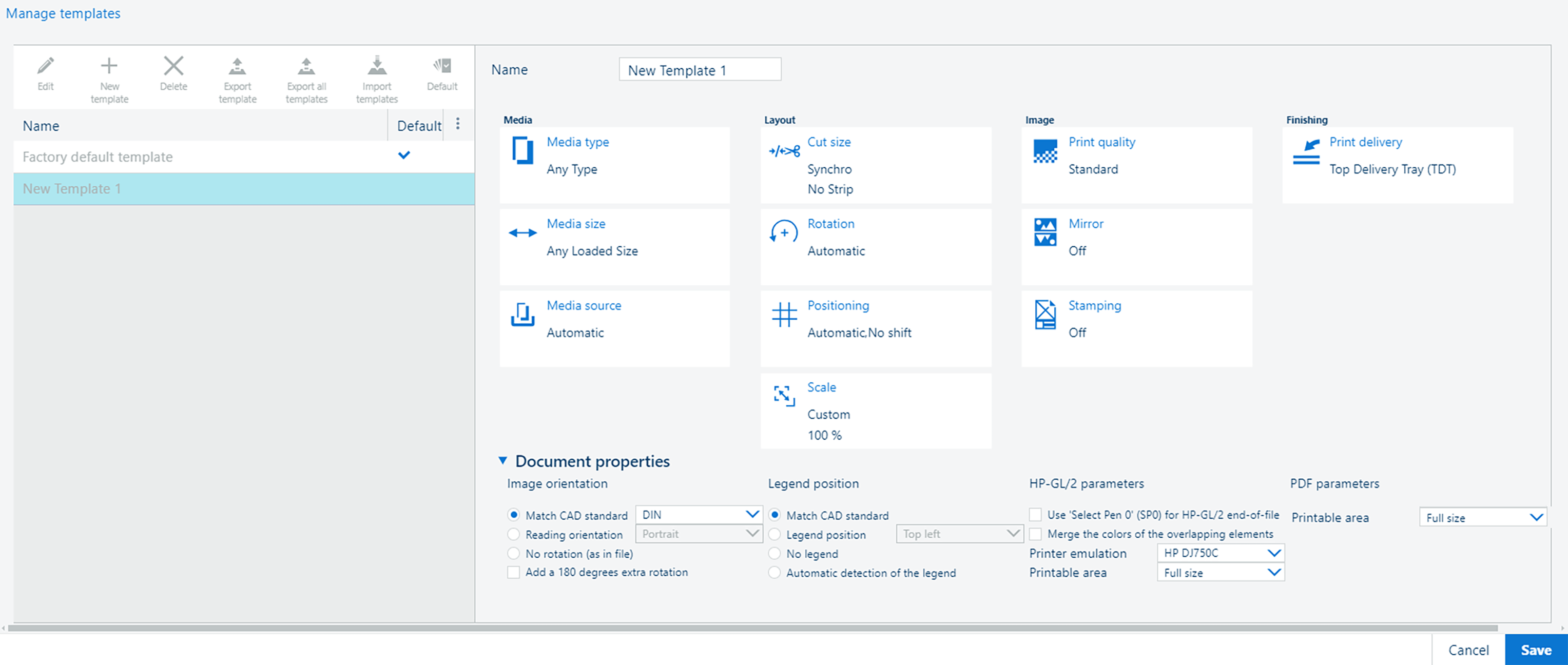
画面の右側で、テンプレートのプロパティを定義できます。
詳細については、プリント設定の指定: 用紙、レイアウト、イメージ、仕上げ を参照してください。
詳細については、文書のプロパティの設定 を参照してください。
テンプレートがドロップダウン リストで利用可能になります。このテンプレートを使用してジョブを作成するか、デフォルトとして設定します。詳細については、テンプレートの管理 を参照してください。